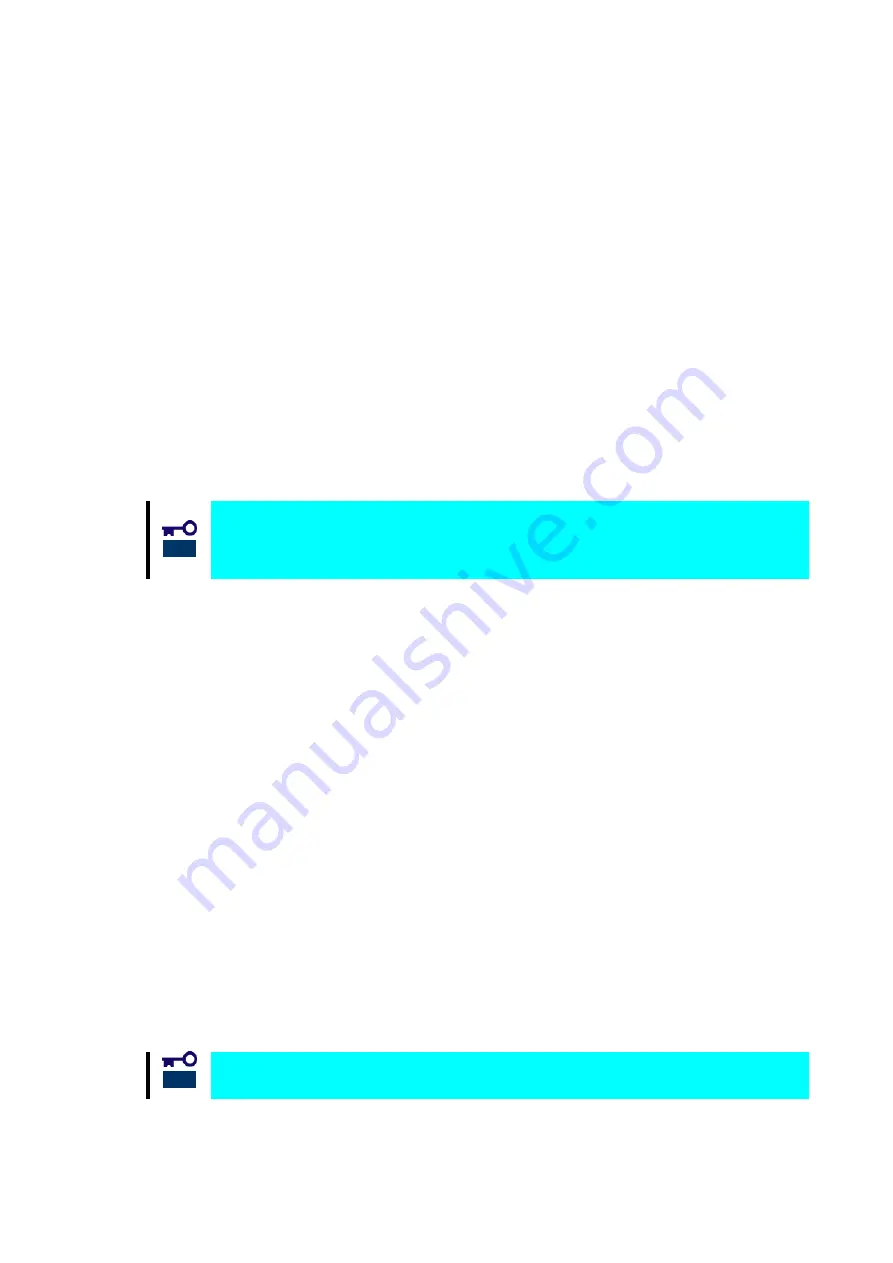
- 35 -
・本製品が正常に動作しないとき
本製品を取り付けた後、
OS
やアプリケーションが正常に動作しなかったときは、次の点について確認および対
処をしてください。また、本体装置のユーザーズガイドやインストレーションガイドもあわせて参照してください。
●
Fibre Channel
ドライバをお使いになっている本体装置にインストールしていますか?
また、正しくセットアップしましたか?
→
サポートキットや本体装置のインストレーションガイドを参照してください。
●
本製品やケーブル、
SFP+
モジュールはしっかり接続されていますか?
→
もう一度しっかりと接続し直してください。
●
WWPN
を利用する
Fibre Channel
装置を接続している場合、間違った
WWPN
を設定していませんか?
→
4-2-2/4-2-3
等を参照して確認してください。
●
Fibre Channel
ケーブルは指定されたケーブルを適切な条件(接続デバイス間ケーブル長、
Fibre Channel
リンク速度、配線時の曲げ半径)で使用していますか?
→
指定された
Fibre Channel
ケーブルを適切な条件で使用してください。
Fibre Channel
ケーブルの詳細
については本製品を購入された販売店または保守サービス会社にお問い合わせください。
以上の確認を行っても本体装置が正しく動作しない場合は、いったん本製品を取り外し
た後、本体装置を起動して自己診断プログラム「
POST
」の実行で異常がないことを確認
してください。
POST
が正常に終了するようでしたら、本製品が故障していることが考えら
れます。本製品を購入された販売店または保守サービス会社にご連絡ください。
・
Fibre Channel
機器が認識できなくなったとき
本製品に接続してご使用になっていた
Fibre Channel
機器が、本体装置の起動後、
OS
から正常に認識されな
くなった、またはアクセスできなくなった場合は、次の点について確認および対処してください。また、
Fibre
Channel
機器のユーザーズガイドやご使用になっているアプリケーションのユーザーズガイドもあわせて参照し
てください。
<
Windows OS
の場合>
●
[管理ツール]-[コンピュータの管理]-[デバイスマネージャ]を選択し、[ディスクドライブ]等の配下に
Fibre Channel
機器が表示されていますか?
→
表示されていない場合は、以下の2通りの対処方法が考えられます。
(
1
)
[コンピュータの管理]
-
[ディスクの管理]を起動して、正常に
Fibre Channel
機器のデバイスに割
り付けたドライブ文字が認識できるようであれば、コンピュータの管理を終了後、再度アクセスを行っ
てください。
(
2
)
本体装置をリブート可能であれば、リブート後アクセスを行ってください。
<各
OS
共通>
●
接続する
Fibre Channel
機器は正常に動作・起動していますか?
→
各機器
no
ユーザーズガイドを参照の上、正常に動作・起動している事を確認してください。
以上の確認を行っても
Fibre Channel
機器が認識できない場合は、本製品を購入された
販売店または保守サービス会社にご連絡ください。
重要
重要
















































